Làm điều này với AutoCAD có một logic khác nhau, và có lẽ đó là lý do tại sao một số người cố gắng làm điều đó với Microstation gặp khó khăn. Một mặt, bởi vì không có nhiều sự giúp đỡ về cách để làm điều đó và trong khác, rằng cách để làm điều đó không chỉ là AutoCAD không.
Đối với điều này, chúng ta hãy làm một bài tập, nhưng tôi cho rằng một số nguyên tắc cơ bản của Microstation nên sâu sắc trong trường hợp bạn không bao giờ sử dụng nó.
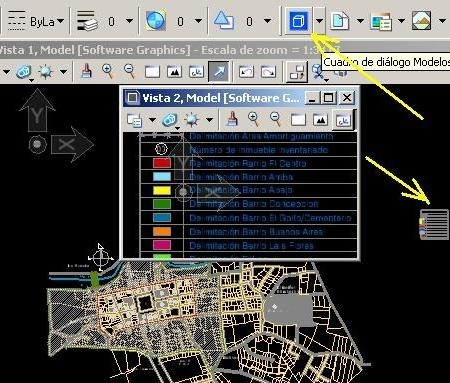
Bản đồ mô hình và bảng
Mô hình này là không gian làm việc, mà là 1:1, nơi nó được rút ra. Ví dụ tôi đang thấy là một bản đồ địa chính và quan điểm cho rằng đang mở rộng, là một cách tiếp cận của một chỉ số chuyên đề, tất cả được xây dựng trên mô hình.
Bảng là những gì AutoCAD được gọi là Giao diện, và tương đương với một hộp được kết hợp với khổ giấy chúng tôi hy vọng để in. Đây là một trong đó có một quy mô, bởi vì mô hình luôn luôn là 1: 1
Mục đích là để tạo ra một bản đồ đầu ra, trong đó có một hộp bên ngoài, bản đồ nền, các chỉ số trên cách tiếp cận bên phải và bên trái trong một phần tư vòng tròn, như trong ví dụ này:

Trong trước đây, những người không có thể sử dụng chức năng này làm cho khối (tế bào), bản sao, quy mô, cắt giảm, và làm những việc để tạo ra tất cả mọi thứ từ các mô hình. Điểm bất lợi là nếu bạn đang đi để làm cho một sự thay đổi không có gì bản đồ ban đầu của những gì đã trở thành phục vụ.
Làm thế nào để xây dựng bố trí
Xây dựng này, nó được sử dụng một chức năng được gọi là mô hình thoại, Hoặc các mô hình hộp, mà là bên cạnh các tài liệu tham khảo lệnh. Nếu nó không thể nhìn thấy, áp dụng click chuột phải và được kích hoạt như các Raster quản lý.
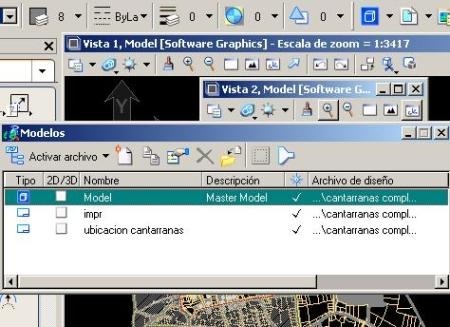
Hộp này là giống như các tài liệu tham khảo, bởi vì logic rằng nó có chỉ là như nhau, bản đồ cuộc gọi, tương tự hoặc khác bên ngoài, quy mô tập hợp, tạo ra một con số cắt và định vị chúng trong khuôn khổ in.
Điều đầu tiên là để tạo ra các bảng tính, điều này được thực hiện với các nút mới và cấu hình các khía cạnh như: loại tấm, nếu nó là 2 hoặc 3 chiều, mô hình tên, quy mô các chú thích, quy mô của phong cách dòng

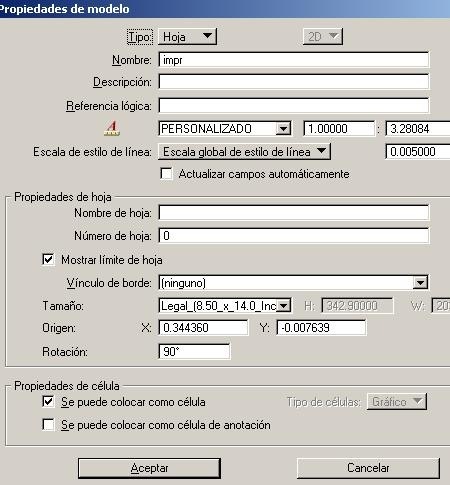
Làm thế nào để xây dựng giải quyết
Đây là công cụ làm việc như thể bạn đang làm việc trên mô hình, hình chữ nhật, đường nét, hình dạng, văn bản. Tất cả mọi thứ là như nhau, trong các phiên bản từ 8,9 được gọi là Microstation XM hỗ trợ minh bạch.
Xây dựng rất đơn giản: Một hình chữ nhật nền tảng, một phần tư của một vòng tròn, hai hình chữ nhật nhỏ. Sau đó, với công cụ này tạo ra khu vực chúng tôi làm cho lỗ bởi sự khác biệt.
Bạn cũng có thể cung cấp cho màu nền cho các đối tượng, chơi với tính minh bạch và ưu tiên để xem sẽ được đặt phía trước hoặc phía sau.
Tương tự như vậy, trên này bạn có thể tạo ra nơi trú ẩn cho thông tin dự án, quy mô, số lượng tờ, tọa độ lưới điện, biểu tượng, vv
Nhúng bản đồ vào các đối tượng
Bản đồ được nạp như tài liệu tham khảo trong các khung mô hình, thường xuyên như bạn chờ đợi để gọi trong các đối tượng. Mỗi người trong số họ có một cái tên hợp lý và cân bằng đó là dựa trên các tấm in. Điều này cho phép bạn gọi phương pháp tiếp cận 2/3D ở các quy mô khác nhau trong cùng một tờ, và dưới đây cung cấp một số thiết lập của phong cách và văn bản các tính năng, khả năng hiển thị các thuộc tính raster 3D PDF.
Bản đồ này rơi ở đâu đó, vì vậy chúng tôi tạo một bản sao của con số mà chúng tôi hy vọng cây trồng và nó nằm ngay trên bản đồ. Trong trường hợp chúng tôi không đồng ý trong với kích thước, chúng tôi cung cấp cho click chuột phải và điều chỉnh các thuộc tính thay đổi quy mô. Sau đó, chúng tôi sử dụng biểu tượng ‘kéo để làm cho việc cắt giảm, và chúng tôi chơi hình.
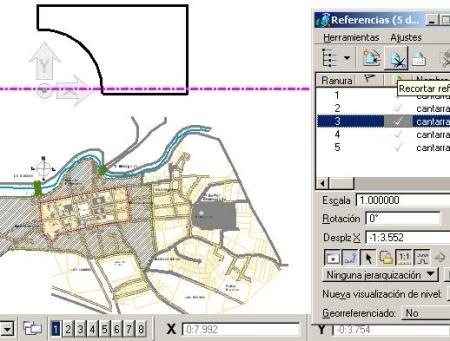
Đối tượng sau đó cắt với tất cả mọi thứ và con số có thể được chuyển đến bản đồ, như nó được hiển thị trong hình dưới đây.
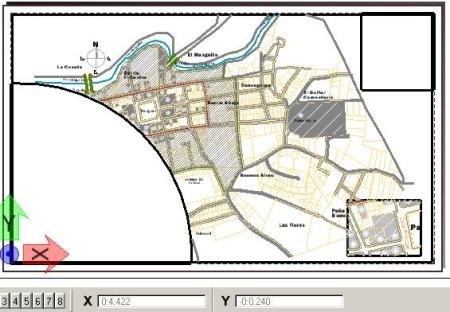
Phần còn lại là chỉ cần cố gắng, cố gắng, có những sai sót và tiếp tục tập luyện cho đến khi bạn tìm thấy những sở trường. Gọi tài liệu tham khảo, thiết lập quy mô, chọn chủ đề của cắt tỉa, cắt, và địa điểm trên bản đồ. Sản lượng sau đây cho thấy cách bố trí của ví dụ đã được xây dựng.
Trong trường hợp của lưới bản đồ địa chính, nó sẽ không được cần phải được dựa trên các bản đồ cuối cùng cho in ấn nhưng nó sẽ được xây dựng mô hình tùy chỉnh trên tờ với tên và góc phần tư có diện tích quan tâm như nền tương ứng. Trong trường hợp các số cụ thể cho bản đồ này như số khối của hàng xóm, nó có thể được rút ra trên bố trí để giữ cho các cấu trúc liên kết trên mô hình.

 Autocad Software, Bentley Microstation, Gis Google Earth, Gis System Geomate Provides Services For Complete Gis Software And Solutions, Autocad Software, Autocad Courses, Bentley Microstation, Microstation Software, Gis Google Earth, Open Source Gis And More.
Autocad Software, Bentley Microstation, Gis Google Earth, Gis System Geomate Provides Services For Complete Gis Software And Solutions, Autocad Software, Autocad Courses, Bentley Microstation, Microstation Software, Gis Google Earth, Open Source Gis And More.